Примечание
Для доступа к этой странице требуется авторизация. Вы можете попробовать войти или изменить каталоги.
Для доступа к этой странице требуется авторизация. Вы можете попробовать изменить каталоги.
Stream (классическая версия) и Stream (на SharePoint) будут существовать в течение некоторого времени в зависимости от плана миграции и времени. Если в вашей организации включены записи собраний Teams, пользователи уже знакомы с работой отдельных видео в OneDrive и SharePoint, так как с начала 2021 года видео записи собраний были загружены туда, а не Stream (классическая версия). Однако вам нужно начать поощрять пользователей к отправке других видео непосредственно в SharePoint, Teams, Yammer и OneDrive, а не помещать их в Stream (классическая версия). Ниже приведены некоторые стратегии по стимулированию более Stream (на SharePoint) вместо Stream (классическая версия).
Помогите пользователям понять Stream (на SharePoint)
Stream (классическая версия) и Stream (на SharePoint) следовать различным моделям корпоративного видео. Stream (классическая версия) был "единым видеопорталом", слабо подключенным к Microsoft 365. Хотя Stream (на SharePoint) позволяет использовать корпоративное видео непосредственно в Microsoft 365 из хранилища. Видео теперь живут вместе со всеми остальными файлами. На начальной странице Stream начинается о том, как вернуться к вашим видео, которые вам нужны. Приложение Stream становится приложением для watch, улучшения, управления и записи видео в Microsoft 365. Разница в двух моделях значительна, и вам нужно подготовить пользователей к изменению. Ниже приведены справочные руководства для конечных пользователей, которыми вы можете поделиться с пользователями, чтобы помочь им понять, Stream (на SharePoint):
- руководство по Stream (классическая версия) и Stream (на SharePoint)
- Stream (на SharePoint) обзор со ссылками на справочные статьи конечных пользователей
- Общие сведения о сравнении Stream (на SharePoint) & с Stream (классическая версия). Эту презентацию PowerPoint можно использовать для собственных внутренних целей. Он содержит схемы, объясняющие, как Stream (на SharePoint) меняет парадигму корпоративного видео, а также короткие видео обо всем, что можно сделать с помощью видео в Microsoft 365.
Руководство & заинтересованных лиц
Получение поддержки от руководства и заинтересованных лиц — это первый шаг к успешному переходу от Stream (классическая версия) к Stream (на SharePoint). Изменение будет иметь средний или большой проект, поэтому все пользователи на одной странице с самого начала помогут.
Запустите отчет об инвентаризации Stream (классическая версия), чтобы определить, какие содержимое, группы, каналы и пользователи активно используют Stream (классическая версия). Обратитесь к пользователям, у которых есть наибольшее содержимое и (или) наиболее активное содержимое. Начните делиться с этими пользователями рано, когда изменения в Stream (на SharePoint) и миграции. Помогите пользователям создать план изменения рабочих процессов с помощью видео в SharePoint, Teams, OneDrive, Yammer вместо Stream (классическая версия).
Уведомлять пользователей о предстоящих изменениях непосредственно в Stream (классическая версия)
Чтобы уведомить пользователей о предстоящих изменениях в использовании Stream (классическая версия), а также планах перехода и миграции, можно отобразить пользовательское сообщение в верхней части Stream (классическая версия). Это сообщение — отличный способ держать пользователей в курсе изменений по сравнению с планами.
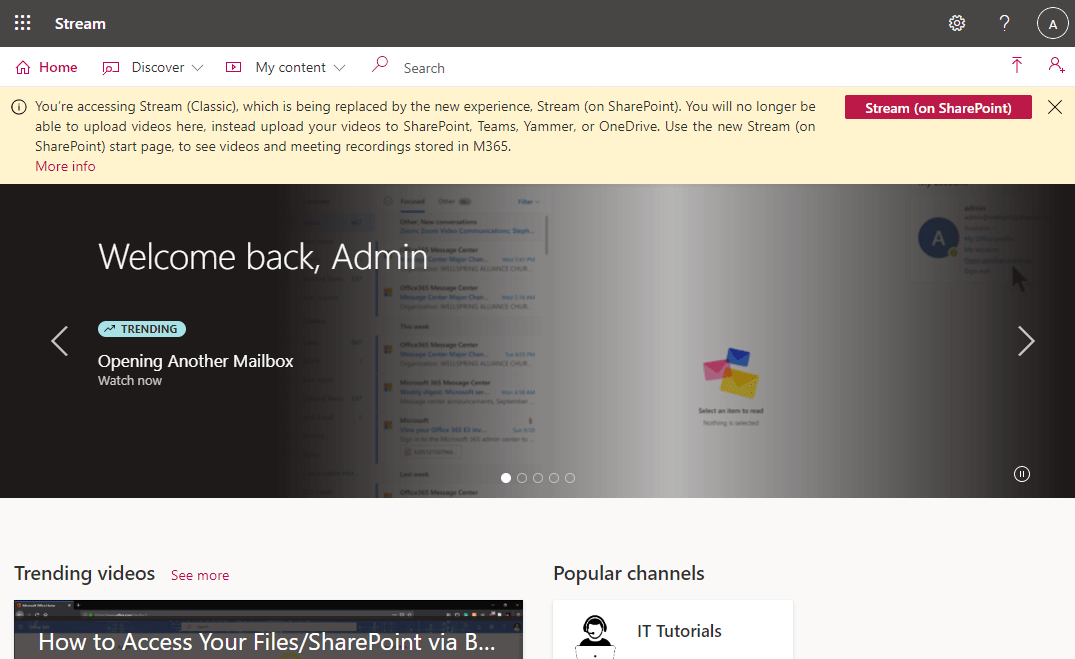
Примеры идей для сообщений
Ниже приведены некоторые примеры сообщений, которые можно вырезать и вставить в параметр пользовательского сообщения, чтобы помочь пользователям узнать, что происходит с изменением Stream (на SharePoint). Вы можете использовать эти примеры сообщений как есть или настроить их для своих потребностей.
Stream (классическая версия) в качестве архива, выборочно переносить содержимое
Используйте сообщение, подобное приведенному ниже, если вы хотите применить подход, при котором вы делаете Stream (классическая версия) архив существующего содержимого, не разрешающего новые отправки, и обратитесь к вам, если им нужно перенести определенное содержимое.
Вы обращаетесь к Stream (классическая версия), который заменяется новым интерфейсом, Stream (на SharePoint). Вы больше не сможете отправлять видео в SharePoint, Teams, Yammer или OneDrive. Используйте новую начальную страницу Stream (на SharePoint), чтобы просмотреть видео и записи собраний, хранящиеся в M365. Мы будем переносить только выбранное содержимое. Обратитесь к вам, если вы считаете, что ваше содержимое должно быть рассмотрено для миграции.
[Дополнительные сведения] {https://yourlinkheretoyourinternalhelppage.com}
Перенос всего сразу
Используйте следующее сообщение, если вы собираетесь перенести все сразу.
Вы обращаетесь к Stream (классическая версия), который заменяется новым интерфейсом, Stream (на SharePoint). Вы больше не сможете отправлять видео в SharePoint, Teams, Yammer или OneDrive. Используйте новую начальную страницу Stream (на SharePoint), чтобы просмотреть видео и записи собраний, хранящиеся в M365. Мы находимся в процессе миграции существующего содержимого.
[Дополнительные сведения] {https://linktointernalhelppage.com}
Медленное переключение пользователей
Если вы собираетесь медленно переключать пользователей на Stream (на SharePoint), используйте такой набор сообщений, как показано ниже.
Перед миграцией введите Stream (на SharePoint)
Вы обращаетесь к Stream (классическая версия), который заменяется новым интерфейсом, Stream (на SharePoint). Придя в ближайшее время, вы больше не сможете загружать видео здесь. Мы настоятельно рекомендуем вам начать использовать новый интерфейс, просто отправив видео в SharePoint, Teams, Yammer или OneDrive. Используйте новую начальную страницу Stream (на SharePoint), чтобы просмотреть видео и записи собраний, хранящиеся в M365. Мы будем переносить ваши видео для вас со временем.
[Дополнительные сведения] {https://linktointernalhelppage.com}
Перед миграцией ознакомьтесь с планом миграции.
Вы обращаетесь к Stream (классическая версия), который заменяется новым интерфейсом, Stream (на SharePoint). Вы больше не сможете отправлять видео в SharePoint, Teams, Yammer или OneDrive. Миграция начнется в (дата). После переноса содержимого оно больше не будет отображаться в Stream (классической).
[Дополнительные сведения и где найти перенесенное содержимое] {https://linktointernalhelppage.com}
Во время миграции
Вы обращаетесь к Stream (классическая версия), который заменяется новым интерфейсом, Stream (на SharePoint). Вы больше не сможете отправлять видео в SharePoint, Teams, Yammer или OneDrive. Выполняется миграция. Во время миграции содержимое будет только считываться. После миграции содержимое больше не будет отображаться в Stream (классической).
[Дополнительные сведения и где найти перенесенное содержимое] {https://linktointernalhelppage.com}
После миграции перед отключением клиента
Вы обращаетесь к Stream (классическая версия), который заменяется новым интерфейсом, Stream (на SharePoint). Вы больше не сможете отправлять видео в SharePoint, Teams, Yammer или OneDrive. Миграция почти завершена. Если у вас есть оставшееся содержимое в Stream (классическая версия) мы не переносили, которое вы считаете нужным, вы можете вручную скачать и повторно отправить его в нужное место.
[Дополнительные сведения и где найти перенесенное содержимое] {https://linktointernalhelppage.com}
Измените Stream приложение для перехода к Stream (на SharePoint)
Чтобы пользователи привыкли использовать видео в Stream (на SharePoint), следует изменить приложение Stream в средстве запуска приложений Microsoft 365, чтобы перейти на начальную страницу Stream в Office, а не Stream (классическая версия).
Инструкции по настройке см. в статье начальной страницы Stream...
Блокировка отправки новых видео в Stream (классическая версия)
Чтобы уменьшить количество видео, необходимо выполнить миграцию, чтобы запретить пользователям загружать новые видео в Stream (классическая версия). Статистическая аналитика из видео, отправленных в Stream (классическая версия) за последний год, показывает, что:
- 50% видео не просматриваются через 17 дней после отправки
- 75% видео не просматриваются через 81 день после отправки
- 80% видео не просматриваются через 104 дня после отправки
Таким образом, если вы заблокировали отправку новых видео в Stream (классическая версия) сейчас, количество видео, которые ваши пользователи будут заботиться о переносе, будет гораздо меньше со временем.
С помощью существующего параметра Stream (классическая версия) можно запретить отправку всем пользователям, разрешить отправку только определенным пользователям или создать группу безопасности AD и разрешить отправку только пользователям из этой группы безопасности.
Сведения о настройке см. в инструкциях по блокировке отправки в Stream (классическая версия)...
Настройка внутренних страниц справки
Необходимо держать пользователей в курсе всех изменений и планов миграции. Настройка внутреннего сайта SharePoint или набора страниц справки действительно имеет большое значение. Вы можете ссылаться на эти страницы справки из настраиваемого сообщения, которое можно добавить в Stream (классическая версия). Например, вот некоторые сведения, которые вы, вероятно, захотите иметь на внутренних страницах справки:
- Планы миграции: Расскажите о датах, когда вы хотите начать миграцию, когда вы блокируете отправку в Stream (классическая версия) и когда вы хотите завершить.
- Использование Stream в SharePoint. Используйте сведения, приведенные в общедоступной справочной документации по Stream (на SharePoint), и ссылайтесь на нее. Например:
- Расположения назначения для перенесенного содержимого: После переноса содержимого вы, скорее всего, захотите предоставить пользователям список ссылок на Stream (классическая версия) группы & каналах и где новая ссылка на содержимое, которое было перемещено в SharePoint.
- Сведения о любом нужном действии от пользователей. Будь то отзывы о том, какие видео следует перенести, их назначения или временные шкалы и т. д.
Внутренние семинары
Ничто не работает лучше, чем положить лицо за электронные письма администратора и человеческое прикосновение пытается объяснить, что происходит. Размещение внутреннего семинара на тему "Как все работает" в Stream (на SharePoint) или "Рабочие часы" с экспертами, работает лучше, чем длинные сообщения электронной почты и статьи "Практическое руководство". Пользователи могут задавать вопросы об использовании Stream (на SharePoint). Убедитесь, что вы записываете эти сеансы и предоставляете их пользователям, чтобы watch, если они не могут присоединиться лично.
Отключение доступа к Stream (классическая версия)
Если вы больше не хотите, чтобы пользователи могли получать доступ к Stream (классическая версия), вы можете удалить Stream классический доступ для конечных пользователей, выполнив описанные здесь действия.
См. также
Руководство по стратегиям миграции
Руководство по стратегиям внедрения
Общие сведения о миграции на Stream (на SharePoint)
Перенос видео из Stream (классическая версия) в Stream (на SharePoint)
Дополнительные сведения о Stream (на SharePoint)
Функции и стратегия Stream (на SharePoint)
Свяжитесь с командой разработчиков Stream, чтобы оставить отзыв и узнать больше о Microsoft Stream